Cách tạo và sử dụng các kiểu rung tùy chỉnh trên iPhone
Các dòng sản phẩm điện thoại có cảm ứng động cơ rung mạnh mẽ nhất không thể không nhắc đến đó là iPhone. Trong các dòng điện thoại gần đây, Apple đã thiết lập các kiểu rung tùy chỉnh cho nhạc chuông, âm văn bản, email,... Bạn có thể tạo các kiểu rung tùy chỉnh và gán chúng cho các số liên lạc cụ thể. Sau đây, là một số cách thực hiện cho bạn tham khảo.

Các dòng sản phẩm điện thoại có cảm ứng động cơ rung mạnh mẽ nhất không thể không nhắc đến đó là iPhone. Trong các mẫu điện thoại gần đây, Apple đã thiết lập các kiểu rung tùy chỉnh cho nhạc chuông, âm văn bản, email,... Bạn có thể tạo các kiểu rung tùy chỉnh và gán chúng cho các số liên lạc cụ thể. Sau đây, là một số cách thực hiện cho bạn tham khảo.
Tạo kiểu rung tùy chỉnh
Chúng ta có thể tạo kiểu rung tùy chỉnh trên iPhone được ẩn trong menu Cài đặt. Đây là cách bạn có thể truy cập và tạo kiểu rung theo ý muốn của mình
Bước 1: Mở Cài đặt trên iPhone.
Bước 2: Vào menu Sounds & Haptics.
Bước 3: Chọn kiểu cảnh báo bạn muốn tùy chỉnh với kiểu rung khác nhau. Ở đây, chúng ta sẽ sử dụng Ringtone.
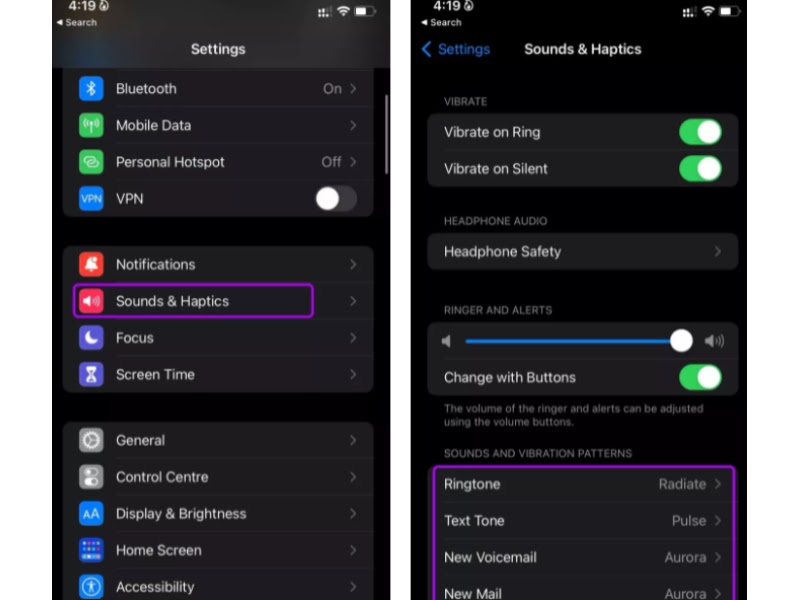
Cài đặt điều chỉnh kiểu rung
Bước 4: Chạm vào Rung.
Bước 5: Theo mặc định, iOS sử dụng kiểu rung từ menu Chuẩn. Từ menu Tùy chỉnh, bạn sẽ tìm thấy tùy chọn Tạo Rung Mới.
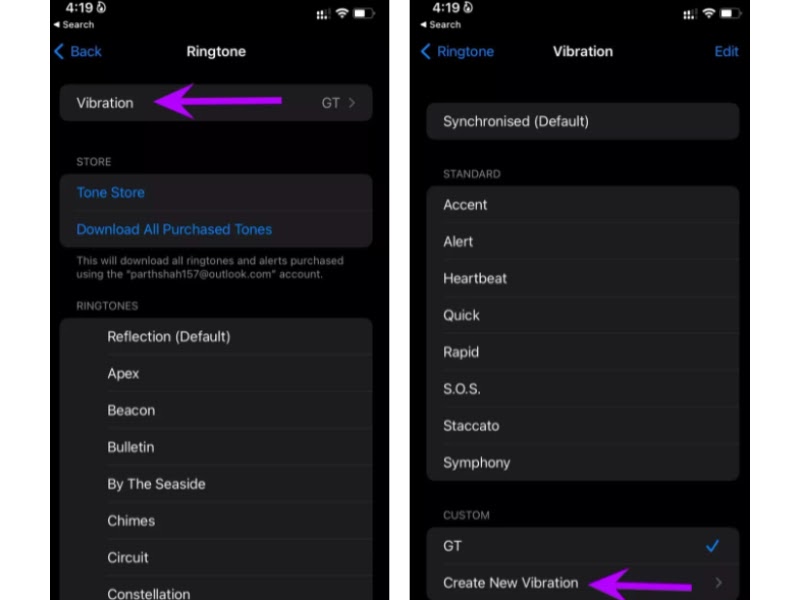
Chọn để tạo kiểu rung mới
Bước 6: Nó sẽ mở menu Rung mới. Chạm vào màn hình trống và nó sẽ bắt đầu tạo kiểu rung.
Bạn có thể tiếp tục nhấn vào màn hình để rung liên tục, nhấc ngón tay lên để tạm dừng và tạo kiểu rung độc đáo.
Bước 7: Sau khi tạo kiểu rung, bạn có thể kiểm tra bản xem trước trực tiếp ở phía dưới.
Bước 8: Nhấn Play và bạn có thể quay lén kiểu rung đã tạo.
Bước 9: Khi bạn đã hài lòng với kiểu rung, hãy nhấn vào biểu tượng Lưu ở trên cùng.
Bước 10: Đặt tên cho nó và nhấn vào nút Save.
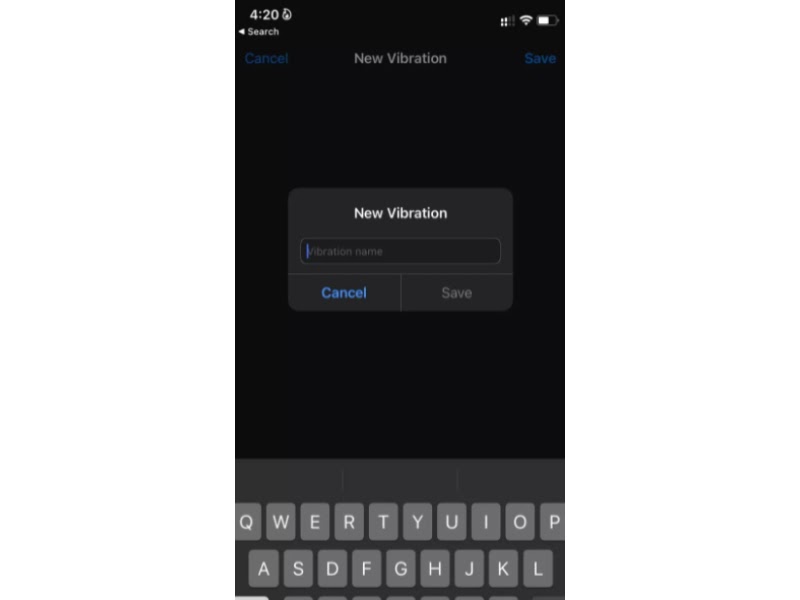
Đặt tên tùy thích cho kiểu rung vừa tạo
Mua ngay iPhone 13 giá giảm siêu SỐC
Bạn sẽ tìm thấy kiểu rung mới được tạo trong menu Tùy chỉnh. Bạn có thể tạo các kiểu rung tùy thích.
Gán mẫu rung tùy chỉnh cho một số liên lạc
Bây giờ bạn đã tạo các kiểu rung tùy chỉnh trên iPhone, bạn có thể gán chúng cho các số liên lạc đã chọn trên iPhone. Thực hiện theo các bước dưới đây.
Bước 1: Mở ứng dụng Danh bạ trên iPhone.
Bước 2: Tìm kiếm một liên hệ và mở menu thông tin liên hệ.
Bước 3: Chạm vào nút Chỉnh sửa ở trên cùng.
Bước 4: Kéo xuống và chọn Nhạc chuông.
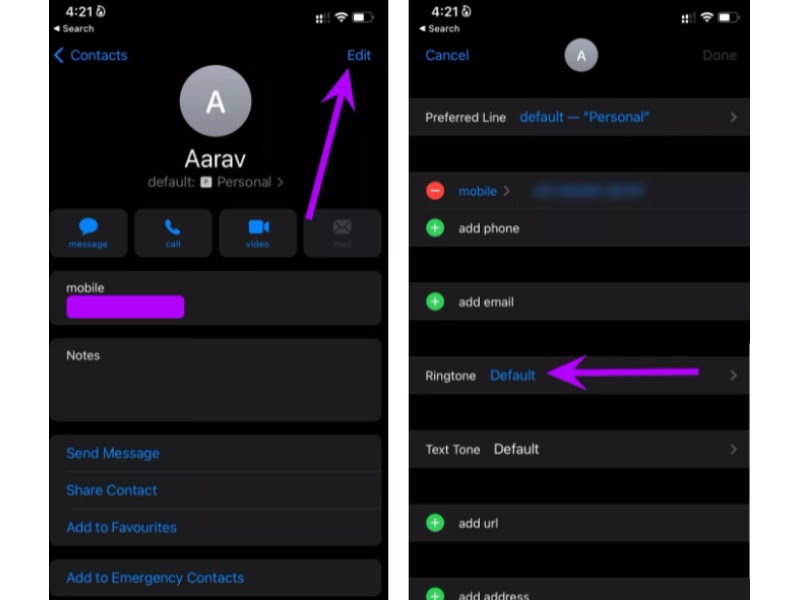
Chọn liên lạc cần thiết lập
Bước 5: Nó sẽ mở menu Ringtone. Nhấn
Bước 5: Nó sẽ mở menu Ringtone. Nhấn vào Rung.
Bước 6: Chọn một kiểu rung tùy chỉnh từ menu sau.
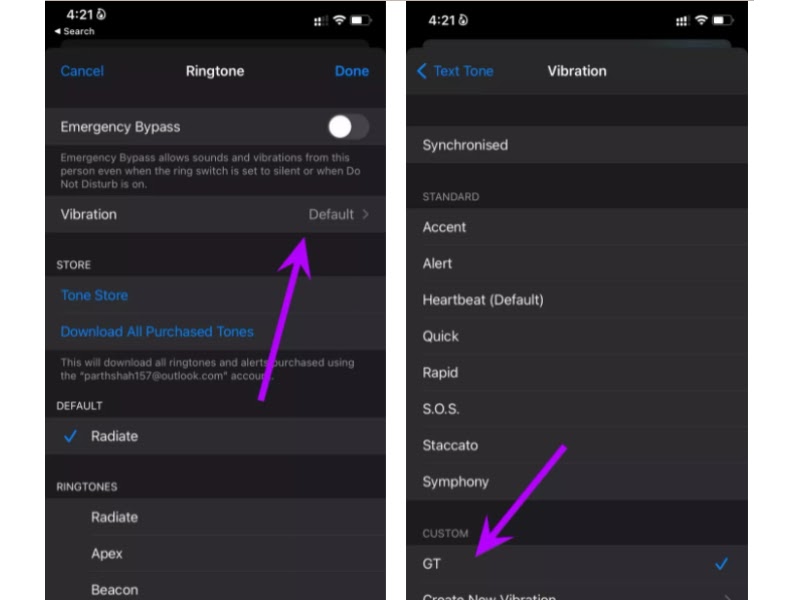
Chọn kiểu rung tùy ý
Quay lại màn hình chính và chọn Xong ở trên cùng. Bất cứ khi nào bạn nhận được cuộc gọi từ một số liên lạc cụ thể, nó sẽ sử dụng kiểu rung tùy chỉnh đã chọn để thông báo cho bạn.
Sử dụng kiểu rung tùy chỉnh cho liên hệ iMessage
Apple cho phép bạn đặt các kiểu rung tùy chỉnh cho các số liên lạc iMessage cụ thể. Chỉ cần bạn làm theo những bước dưới đây
Bước 1: Mở ứng dụng Tin nhắn trên iPhone và chọn một cuộc trò chuyện.
Bước 2: Chạm vào tên liên hệ ở trên cùng và mở menu Thông tin.
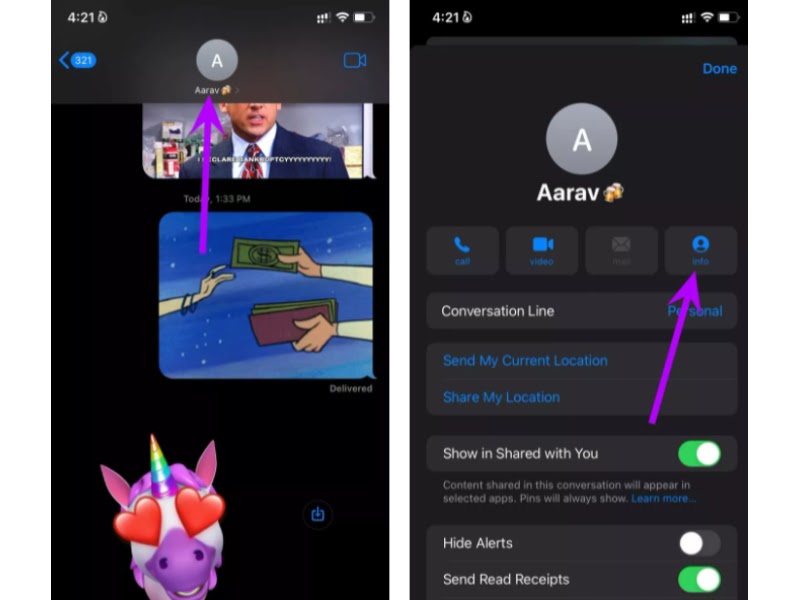
Chọn danh bạ cần cài đặt chế độ rung
Bước 3: Vào Text Tone và mở menu Vibration.
Bước 4: Chọn chế độ rung tùy chỉnh và quay lại menu chính.
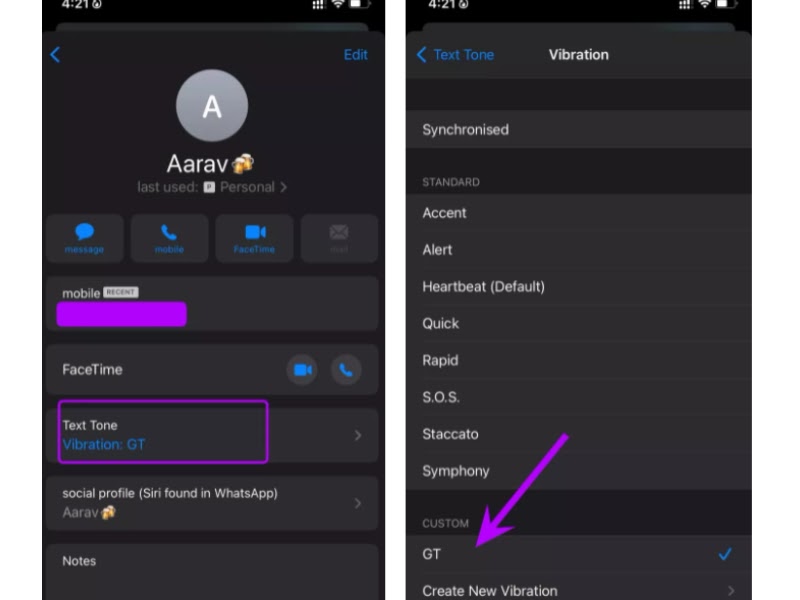
Tùy chỉnh chế độ rung
Bước 5: Nhấn Xong ở trên cùng và bạn sẽ thấy một chế độ rung tùy chỉnh được đặt cho âm văn bản cho số liên lạc.
iMessage sẽ sử dụng kiểu rung tùy chỉnh cho tất cả các tin nhắn đến từ số liên lạc.
Tắt kiểu rung cho thông báo đến
Bạn có thể tắt các kiểu rung cho tất cả các ứng dụng khác và thông báo qua email trên iPhone của mình.
Bước 1: Mở Cài đặt trên iPhone và đi tới menu Âm thanh & Haptics.
Bước 2: Chọn loại văn bản bạn muốn tắt rung.
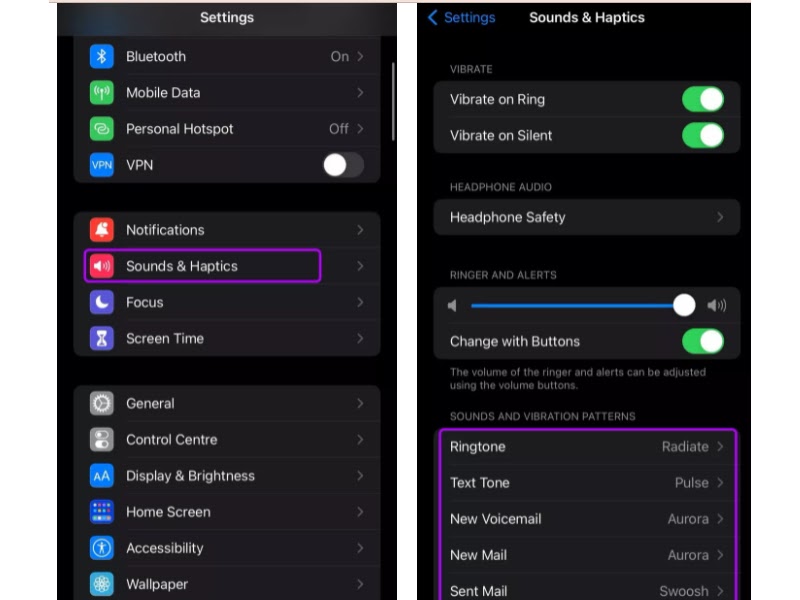
Chọn tắt chế độ rung theo ý muốn
Bước 3: Vào menu Rung và chọn Không từ menu sau.
Bạn nên tắt rung cho các ứng dụng khác và chỉ bật chế độ này cho các liên hệ đã chọn để xóa nhầm lẫn.
Xóa kiểu rung tùy chỉnh
Nếu bạn không cần sử dụng kiểu rung đã tạo trên iPhone của mình nữa, bạn có thể dễ dàng xóa nó khỏi menu Cài đặt.
Bước 1: Khởi chạy Cài đặt iPhone và mở menu Âm thanh & Haptics.
Bước 2: Chọn bất kỳ menu nào từ các mẫu âm thanh và rung.
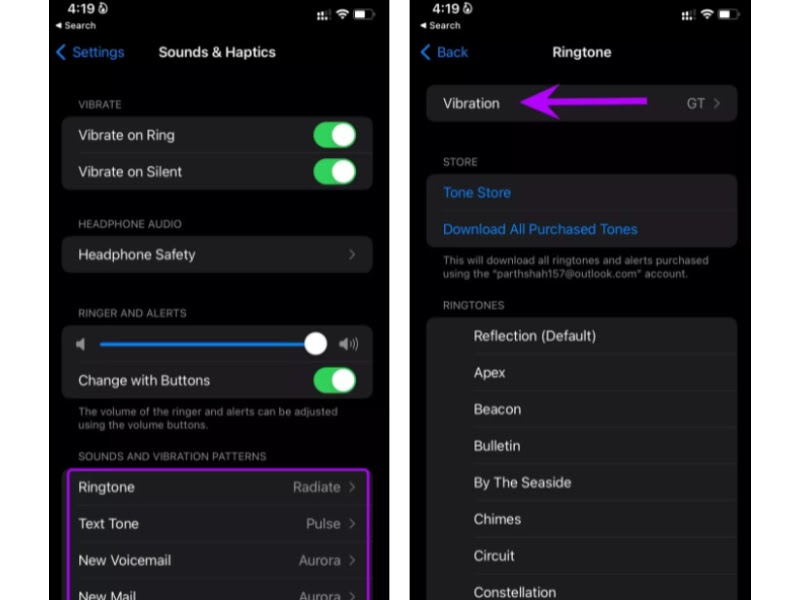
Tiến hành xóa kiểu rung
Sở hữu iPhone 12 Pro giá siêu ưu đãi tại đây
Bước 3: Chọn menu Rung.
Bước 4: Nhấn Chỉnh sửa ở trên cùng.
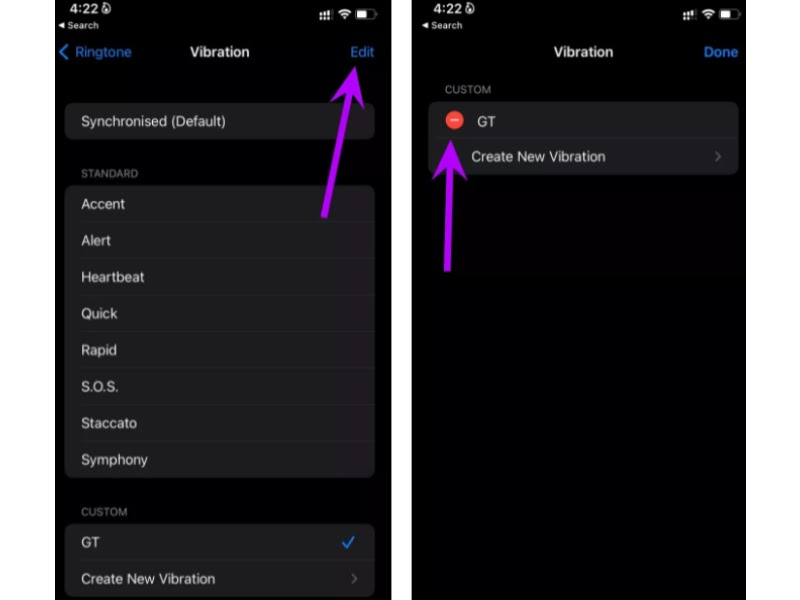
Chạm vào biểu tượng đỏ để xóa
Bước 5: Chạm vào biểu tượng - màu đỏ và chọn Xóa.
Bạn định sử dụng các kiểu rung tùy chỉnh trên iPhone của mình như thế nào? Chia sẻ thiết lập của bạn trong các bình luận bên dưới.
Bạn cảm thấy sao về những thông tin hữu ích này? Hãy bình luận ngay bên dưới cho Hnam biết nhé và đừng quên nhấn nút theo dõi trang tin tức của HnamMobile để cập nhập nhanh chóng những tin tức nóng hổi, thú vị về công nghệ.
HnamMobile
Theo Guidingtech
Danh mục
Sản phẩm mới
XEM TẤT CẢ
So sánh iPhone 14 Pro và 14 Plus: Lựa chọn nào phù hợp với bạn?

Chiêm ngưỡng trọn bộ 09 màu iPhone 14 ấn tượng

Samsung chính thức ra mắt thế hệ đồng hồ thông minh mới - Galaxy Watch 5 series

Bản beta mới nhất của Xcode 14 chứng thực màn hình luôn hiển thị trên iPhone 14 Pro
Thủ thuật - Ứng dụng
XEM TẤT CẢ
Visual Intelligence Trên iOS 18.2: Tính Năng Thay Đổi Cách iPhone Nhìn Thế Giới

Trải Nghiệm RCS – Chuẩn Nhắn Tin Mới Của Android Và Cách Kích Hoạt Dễ Dàng

Apple Watch – Trợ Thủ Đắc Lực Giúp iPhone Trở Nên Hoàn Hảo Hơn






